ページが正しく表示されないときは
ブラウザキャッシュの影響で古いデータが保存されてしまい、一部最新の情報が表示されない場合があります。
また、利用している端末に古いデータが残っている場合、ホームページを閲覧したときに表示崩れが発生する可能性があります。表示崩れが発生した場合は、しばらく時間をおいてから、ブラウザで「再読み込み」を行ってください。
各ブラウザのキャッシュ(古いデータ)の消去方法は、下記のとおりです。
パソコンで閲覧している方
Google Chrome
- Google Chromeを起動する。
- 画面右上の[…(縦3点リーダー)]をクリックする。
- [その他のツール]を選択後、[閲覧履歴を消去]をクリックする。
- [閲覧履歴データの削除]の[詳細設定]タブで、[期間]リストの削除期間で「全期間」を選択する。
- 「キャッシュされた画像とファイル」にチェックし、[データを削除]をクリックする。
(注意)削除したいデータだけにチェックをつけてください
Microsoft Edge
- Microsoft Edgeを起動する。
- 画面右上の[…]をクリックする。
- メニュー下部の[設定]をクリックする。
- [プライバシー、検索、サービス]をクリックする。
- [閲覧データをクリア]の設定にある[今すぐ閲覧データをクリア]の「クリアするデータの選択」をクリックする。
- 時間の範囲は「すべての期間」を選択し、[キャッシュされた画像とファイル]の項目をチェックし[今すぐクリア]をクリックする。
(注意)消去したいデータにチェックをつけてください
Firefox
- Firefoxを起動する。
- 画面右上の[=(ハンバーガーメニュー)]をクリックする。
- [最近の履歴を消去]をクリックする。
- [消去する履歴の期間]から「すべての履歴」を選択する。
- [履歴]欄で「キャッシュ」にチェックし、「OK」をクリックする。
(注意)[検索やフォームの入力履歴]以外で消去するものがある場合は、チェックをつけることでまとめて消去できます。
Safari
- Safariを起動する。
- メニューバーの[Safari]から「環境設定…」をクリックする。
- [詳細]から「メニューバーに"開発"メニューを表示」をチェックする。
- メニューバーに追加された[開発]から「キャッシュを空にする」をクリックする。
スマートフォン・タブレットで閲覧している方
Android端末(標準ブラウザ・Google Chrome)
- メニューアイコンから[設定]をタップする。
- [詳細設定]の[プライバシー]から「閲覧履歴データを消去する」をタップする。
- [データを消去する期間]から消去する期間を選択する。
- [キャッシュされた画像とファイル]をチェックする。
- [データを消去] をタップする。
iPhone・iPad端末(Safari)
- ホーム画面から[設定]をタップする。
- 設定一覧の中から[Safari]をタップする。
- 画面最下部の[詳細]から[Webサイトデータ]タップする。
- [全Webサイトデータを削除]または右上の[編集]から[tokamachi.lg.jp]を選択し[削除]をタップする。
この記事に関するお問い合わせ先
総務部 企画政策課 広報広聴係
所在地:〒948-8501 新潟県十日町市千歳町3丁目3番地(本庁2階)
直通電話番号:025-757-3112
ファックス番号:025-752-4635
メールでのお問い合わせはこちら
所在地:〒948-8501 新潟県十日町市千歳町3丁目3番地(本庁2階)
直通電話番号:025-757-3112
ファックス番号:025-752-4635
メールでのお問い合わせはこちら

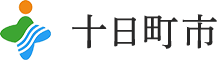
更新日:2022年01月25日